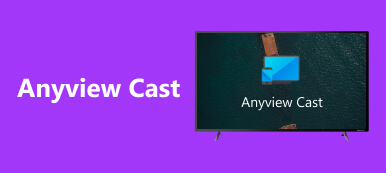你能 Miracast 你的 iPhone 螢幕到其他裝置?了解如何使用 Miracast 和 AirPlay 以及適用於 iPhone 的替代方法實現螢幕鏡像和無線串流媒體。探索使該技術成為多媒體共享的寶貴工具的兼容性和功能。

- 第 1 部分:什麼是適用於 iPhone 的 Miracast 和 AirPlay?
- 第 2 部分:如何透過 AirPlay 和替代工具在 iPhone 上進行 Miracast
- 第 3 部分. 有關 iPhone 版 Miracast 的常見問題解答
第 1 部分:什麼是適用於 iPhone 的 Miracast 和 AirPlay?
Miracast:
名為 Miracast 的系統允許筆記型電腦、平板電腦或智慧型手機等裝置無線連接到電視、顯示器或投影機等顯示器。它使得在設備之間傳輸音樂和視訊檔案成為可能,而無需使用電線或直接視線。
由於Miracast是主要由Windows和Android設備使用的標準,因此它獨立於Apple的生態系統運作;對於希望鏡像螢幕或將內容串流傳輸到非 AirPlay 裝置的 iPhone 用戶,需要替代方法或第三方應用程式。然而,這些解決方案通常涉及額外的硬件,或者在 Apple 生態系統中的無縫整合程度不如 AirPlay。
AirPlay的:
AirPlay 是 Apple 專有的螢幕鏡像和無線串流技術,可實現從 Apple 裝置到 AirPlay 相容裝置的無縫音訊、視訊和影像串流傳輸。 AirPlay 增強了 Apple 生態系統內的多媒體共享,確保了高品質的串流體驗。
設備兼容性:此功能可與 iPhone、iPad、Mac 和 Apple TV 無縫運行,確保與 Apple 系列裝置的廣泛相容性。
螢幕鏡像與串流媒體:透過 AirPlay,您可以將 iOS 裝置的螢幕鏡像到 Apple TV 或相容於 AirPlay 2 的智慧電視。它還允許傳輸音樂、電影和照片等媒體。
高質量流媒體:AirPlay 支援高品質音訊和視訊串流,在相容的 Apple 裝置上提供增強的多媒體體驗。
與蘋果生態系統整合:AirPlay 無縫整合到 Apple 生態系統中,可在 Apple 裝置之間輕鬆進行串流。
第 2 部分:如何透過 AirPlay 和替代工具在 iPhone 上進行 Miracast
透過AirPlay:
iPhone 本身不支援 Miracast,因為 Apple 使用自己的 AirPlay 技術進行無線串流。但是,您可以使用 AirPlay 在 iPhone 上實現與 Miracast 類似的功能。以下是如何使用 AirPlay 及其功能:
• 高質量流媒體:啟用高品質視訊和音訊串流,以在相容設備上增強多媒體體驗。
• 兼容性廣泛:與 iPhone、iPad、Mac 和 Apple TV 相容,確保在各種 Apple 裝置上無縫串流。
• 屏幕鏡像投放:允許將裝置的螢幕鏡像到相容的顯示器。
• 照片和影片分享:輕鬆共享裝置中的照片和視頻,方便、簡單地增強多媒體共享體驗。
• 音樂流:將音樂串流傳輸到支援 AirPlay 的揚聲器或設備,透過無縫無線連接增強您的音訊體驗。
• 多房間音頻:使用相容揚聲器實現多房間音訊播放,輕鬆將您的音樂聆聽體驗擴展到不同區域。
步驟1 首先,請確保您的 iPhone 或 iPad 和 Apple TV、相容於 AirPlay 的智慧電視或 Mac 連接到相同 Wi-Fi 網路。
步驟2 然後,打開 控制面板 在 iPhone 上:向上滑動以查看較舊型號,向下滑動以查看較新型號,具體取決於您的裝置。
步驟3 之後,找到 AirPlay的 圖示(顯示為兩個重疊的矩形),用於從 iPhone 啟動螢幕鏡像。
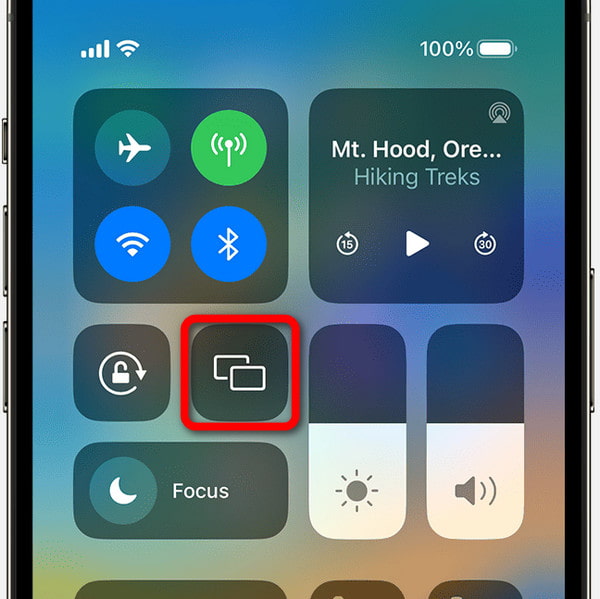
步驟4 最後,螢幕上將顯示可用設備的清單。請選擇您的首選裝置以成功將 iPhone 的內容鏡像到該裝置。
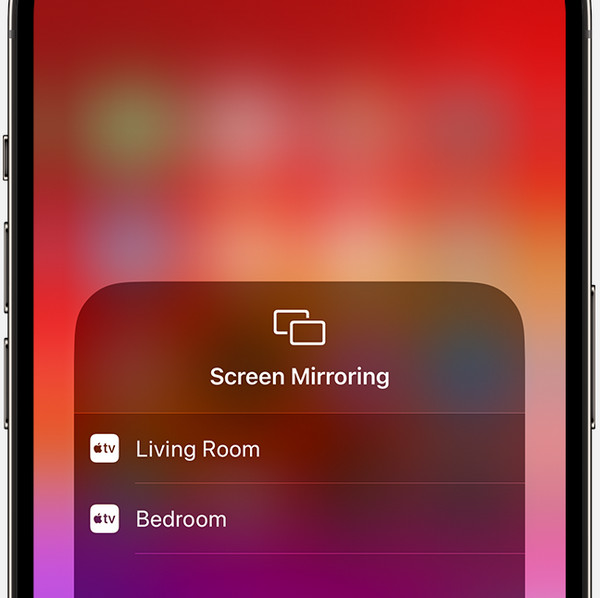
透過 Apeaksoft 手機鏡像
不支援直接從 iPhone 進行 Miracast,因為 Apple 使用自己的 AirPlay 技術。然而,第三方應用程序,例如 Apeaksoft 手機鏡 可以啟用類似的功能。以下是如何使用 Apeaksoft Phone Mirror 進行螢幕鏡像及其功能:
• 相容性:允許將 iOS 裝置鏡像到 Windows 或 Mac,提供多種螢幕分享選項以提高工作效率。
• 屏幕鏡像投放:將 iPhone 的螢幕鏡像到計算機,實現即時顯示共享和用於各種任務的多功能功能。
• 高質量輸出:提供高解析度顯示鏡像,確保與電腦分享螢幕時呈現清晰細膩的視覺效果。
• 實時鏡像:提供流暢、即時的螢幕鏡像,沒有明顯的延遲。
• 多種設備:支援多裝置同時鏡像,實現高效多工處理和協作螢幕共享。
步驟1 在 Windows 或 Mac 電腦上下載並安裝 Apeaksoft Phone Mirror 軟體。
步驟2 確保您的 iPhone 和電腦位於同一 Wi-Fi 網路或透過 USB 線連接。然後,選擇 iOS鏡像 以繼續。
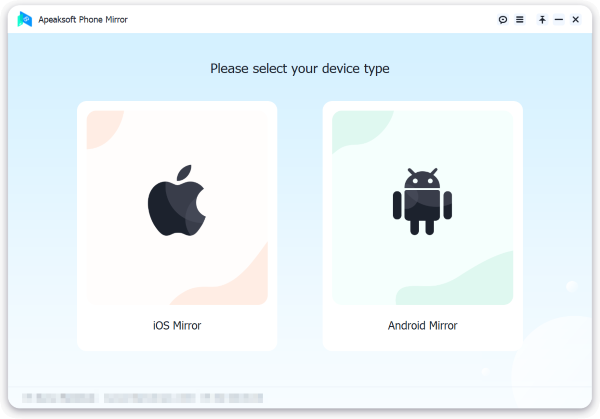
步驟3 然後,透過從右上角向下滑動或在舊款 iPhone 上從底部向上滑動來存取控制中心。然後,選擇 屏幕鏡像投放 並選擇 Apeaksoft 手機鏡 或您的計算機。

步驟4 建立連接後,將 iOS 裝置的螢幕或音訊無縫鏡像到您的計算機,並輕鬆利用螢幕錄製和快照功能。

第 3 部分. 有關 iPhone 版 Miracast 的常見問題解答
iPhone有鏡面投射嗎?
不,iPhone 沒有原生 Miracast 支援。 Apple 使用其專有的 AirPlay 技術進行無線串流媒體和螢幕鏡像,該技術特定於 Apple 裝置和生態系統。第三方應用程式可用於實現類似的功能。
Miracast 與 Airplay 相同嗎?
不,Miracast 和 AirPlay 不一樣。 Miracast 是許多 Android 和 Windows 裝置使用的無線串流標準,而 AirPlay 是 Apple 的無線串流專有技術,特定於 iOS 和 macOS 裝置。
我可以在 iPhone 上使用 Miracast 嗎?
不可以,您無法在 iPhone 上本地使用 Miracast。 Apple 裝置不支援 Miracast。相反,他們使用 Apple 專有的無線串流技術 AirPlay 來共享螢幕鏡像和內容。
我可以將 iPhone 螢幕 Miracast 到 iPad 嗎?
不可以,您無法將 iPhone 螢幕 Miracast 到 iPad。 iOS 裝置不支援 Miracast。但是,您可以使用 Apple 的 AirPlay 將 iPhone 鏡像到 iPad 在蘋果生態系統中。
我可以將 iPhone 螢幕 Miracast 到 PS4 嗎?
你不能 將 iPhone 螢幕鏡像到 PS4。 iPhone 使用 AirPlay 進行無線螢幕鏡像,與 PS4 不相容。您可以使用其他方法進行媒體播放,但不能直接進行螢幕鏡像。
結論
總而言之,雖然 iPhone 本身不支援 Miracast,但 AirPlay 和第三方解決方案(例如 適用於 iPhone 的 Miracast 應用程式 提供了一種在各種顯示器上共享和鏡像設備內容的多功能方式,也可以使用 Apeaksoft Phone Mirror 工具。無論是串流高品質媒體還是鏡像螢幕,這些技術都為尋求無線連接和多媒體共享的用戶提供了寶貴的選擇,從而增強了 iPhone 的整體體驗。因此,雖然本機 Miracast 可能不可用,但替代解決方案使您能夠實現類似的功能。



 iPhone數據恢復
iPhone數據恢復 iOS系統恢復
iOS系統恢復 iOS數據備份和還原
iOS數據備份和還原 iOS屏幕錄像機
iOS屏幕錄像機 MobieTrans
MobieTrans iPhone轉移
iPhone轉移 iPhone橡皮擦
iPhone橡皮擦 WhatsApp轉移
WhatsApp轉移 iOS解鎖
iOS解鎖 免費HEIC轉換器
免費HEIC轉換器 iPhone 位置轉換器
iPhone 位置轉換器 Android數據恢復
Android數據恢復 故障Android數據提取
故障Android數據提取 Android數據備份和還原
Android數據備份和還原 手機轉移
手機轉移 數據恢復
數據恢復 藍光播放器
藍光播放器 Mac Cleaner
Mac Cleaner DVD刻錄
DVD刻錄 PDF 轉換
PDF 轉換 Windows密碼重置
Windows密碼重置 手機投影
手機投影 視頻轉換器最終版
視頻轉換器最終版 視頻編輯
視頻編輯 屏幕錄像大師
屏幕錄像大師 PPT到視頻轉換器
PPT到視頻轉換器 幻燈片製作
幻燈片製作 免費視頻轉換器
免費視頻轉換器 免費屏幕錄像機
免費屏幕錄像機 免費HEIC轉換器
免費HEIC轉換器 免費視頻壓縮器
免費視頻壓縮器 免費的PDF壓縮器
免費的PDF壓縮器 免費音頻轉換器
免費音頻轉換器 免費錄音機
免費錄音機 免費視頻喬伊納
免費視頻喬伊納 免費圖像壓縮器
免費圖像壓縮器 免費背景橡皮擦
免費背景橡皮擦 免費圖像升頻器
免費圖像升頻器 免費水印去除劑
免費水印去除劑 iPhone屏幕鎖
iPhone屏幕鎖 拼圖立方體
拼圖立方體